Wie im MS-Windows Explorer kann man auch hier mehrere Dateien gleichzeitig umbenennen unter Microsoft Windows 11, 10, ... usw.!
Hier ist eine einfache Erklärung, da die meisten Windows Einsteiger, die aus der Apples MAC-OS und Linux Welt kommen, die Grundkenntnisse der Datei-Explorer und Funktionen unter Microsofts Betriebssystemen nicht kennen. Was aber nicht so schlimm ist, denn man lernt ja nie aus! Hier in drei Schritten zum Ziel (Mehrfachumbenennen).
Inhalt / Lösung / Tipps:
1.) ... Dateien markieren, die umbenannt werden sollen.
2.) ... Das Mehrfach-Umbenennen der Dateien einleiten!
3.) ... Das Mehrfach-Umbenennen Ergebnis!
4.) ... Tipp: Pfeiltasten in den Explorer-Ansichten nutzen oder Tab!
5.) ... Optional an ein externes Umbenennen-Tool per Parameter übergeben!
1.) Dateien markieren, die umbenannt werden sollen.
Einfach die Dateien in der Explorer Ansicht von Q-Dir markieren die umbenannt werden sollen, markieren und mit der rechten Maustaste auf die (erste) ausgewählte Datei klicken.
Kleiner Tipp, man kann die Dateien zuvor sortieren, damit die Aufzählung ihren Wünschen entspricht.
( ... siehe Bild-1 Punkt 1 bis 3)
( ... siehe Bild-1 Punkt 1 bis 3)
| (Bild-1) Einfaches mehrfach umbenennen wie im MS-Datei-Explorer! |
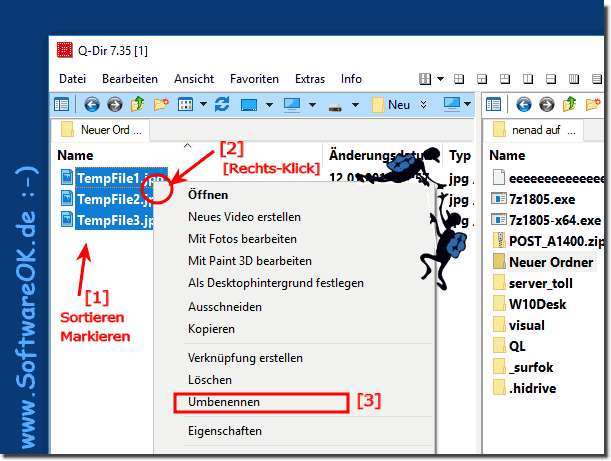 |
Bonus-Info:
Es ist wirklich sehr sinnvoll und vorteilhaft, diese Mehrfach-Umbenennen-Funktion. Es ist ein schlichtes, aber dennoch effektives Werkzeug und auch wenn dieser Screenshot unter Windows 10 gemacht worden ist, kann man es wirklich sehr sinnvoll zum Umbenennen von mehreren Dateien auch auf älteren Betriebssystemen wie Windows 7, 8.1 einsetzen.
Es ist wirklich sehr sinnvoll und vorteilhaft, diese Mehrfach-Umbenennen-Funktion. Es ist ein schlichtes, aber dennoch effektives Werkzeug und auch wenn dieser Screenshot unter Windows 10 gemacht worden ist, kann man es wirklich sehr sinnvoll zum Umbenennen von mehreren Dateien auch auf älteren Betriebssystemen wie Windows 7, 8.1 einsetzen.
2.) Das Mehrfach-Umbenennen der Dateien einleiten!
Im daraufhin erscheinenden Menü den "Menüpunkt Umbenennen" auswählen.
Kleiner Tipp, optional geht es auch mit der F2 Taste
Nun vergibt man für die Datei den Wunschnamen und bestätigt dies mit "Enter".
Danach werden alle ausgewählten Dateien mit dem Dateinamen umbenannt, nur daß zusätzlich eine aufsteigende Nummerierung erfolgt. ( ... siehe Bild-2)
| (Bild-2) Mehrfach Datei umbenennen ohne Zusatz-Software! |
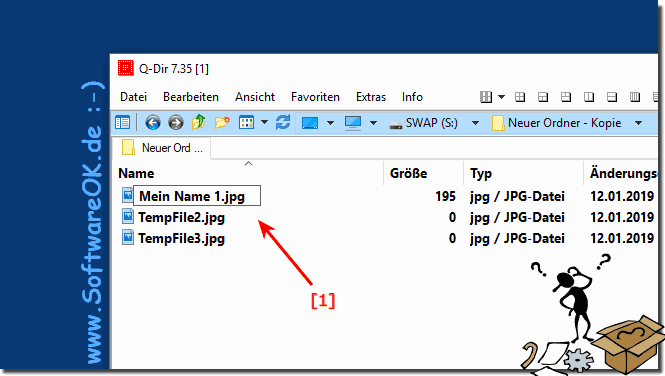 |
3.) Das Mehrfach-Umbenennen Ergebnis!
Das Ergebnis nach Mehrfachumbenennen!
Tipp: In Q-Dir Rename Tools einbinden:
► Programm Starter bei portablen, installierten externen Programmen?
| (Bild-3) Mehrfachumbenennen von Dateien! |
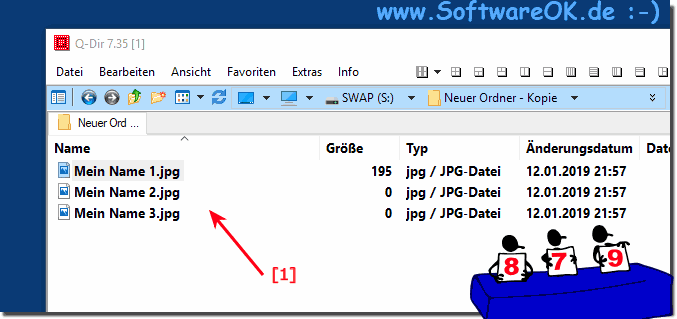 |
Auch als Windows Einsteiger, die aus der Appels MAC-OS Welt sind ist man froh, dass man unter Windows die Dateien so einfach umbenennen kann.
4.) Tipp: Pfeiltasten in den Explorer-Ansichten nutzen oder Tabulatortaste!
Durch die Benutzung der Pfeiltasten der Tastatur (Oben/Unten) kann man die Dateien noch schneller editieren, bzw. umbenennen! Sehr nützlich für das Arbeiten mit Text-Copy und Paste.
Sie können auch die Tabulatortaste verwenden, um zum nächsten Element zu gelangen!
Sie können auch die Tabulatortaste verwenden, um zum nächsten Element zu gelangen!
Bitte wenn möglich ... verwenden Sie den neuesten Quad-Director Explorer für Windows!
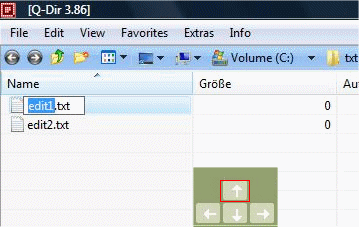
Info:
Das Mehrfach Umbenennen wurde an verschiedenen MS OS getestet und erfolgreich verifiziert. Somit ist man unter Windows mit diesem einfachen mehrfach Umbenennen in den allen Datei-Explorern auf der sicheren Seite und kann sich auf diese MS-Systemweite Funktion verlassen!
Es ist ein einfacher Tipp, einfaches mehrfach Umbenennen in den Explorer-Ansichten zu erreichen, wie Sie oben am unter Windows 10 geschossenen Screenshot erkennen können, Sie können dieses Beispiel als Lösung für das Mehrfach Umbenennen in den Explorer-Ansichten jedoch problemlos und ohne weiteres auch auf früheren und älteren
Versionen von Microsofts Windows Betriebssystemen anwenden / einsetzen / verwenden, egal, ob es ein heimischer Windows Desktop Computer ist, oder ob Sie Dateien in der Deutschen Bahn am Tablet-PC, Surface Pro / Go umbenennen, oder sogar an einem MS Server Betriebssystem mehrere Dateien umbenennen müssen.
Das Mehrfach Umbenennen wurde an verschiedenen MS OS getestet und erfolgreich verifiziert. Somit ist man unter Windows mit diesem einfachen mehrfach Umbenennen in den allen Datei-Explorern auf der sicheren Seite und kann sich auf diese MS-Systemweite Funktion verlassen!
5.) Optional an ein externes Umbenennen-Tool per Parameter übergeben!
Das Umbenenne Tool in Q-Dir schreibe ich bei Zeiten, jedoch gibt es viele sinnvolle die Sie direkt von Q-Dir aus ansprechen können.Das ist eine recht flotte Geschichte. Da es Umebnen-Tools wie Sand am Meer gibt.
O.K. Folgende Einstellungen müssen nur einmal gemacht werden!
Umbenenntool=umbenentool.exe="%sel_files%
Tipp: Bei gedrückter Strg Taste wir der Befehl im Admin Modus gestartet.
Hier ist es mit 7-Zip und NotePad++ beschrieben:
► ... Programmstarter Parameter un variablen in Q-Dir!
- Im normalen Windows- / Datei-Explorer können Sie einen praktischen Trick verwenden, um eine Reihe von Dateien relativ schnell umzubenennen. Sie drücken F2, um den Namen in den Umbenennungsmodus zu bringen. Dann können Sie die Datei wie gewünscht umbenennen. Anstatt jedoch die Eingabetaste zu drücken, um die Umbenennung zu speichern, können Sie die Tabulatortaste drücken. Dabei werden zwei Aktionen ausgeführt: Speichern der Umbenennung und AUCH der Umbenennungsmodus der Datei direkt darunter, sodass Sie eine große Anzahl von Dateien umbenennen können Ziemlich schnell, indem Sie die Eingabetaste entfernen. Es erledigt immer noch eine Menge Arbeit von Hand, aber es gibt auch eine automatisierte Typ-Aktion. Auf jeden Fall funktioniert es in meinem Quad-Explorer für Windows nicht. Was passiert, ist, dass es sowohl die Originaldatei als auch die folgende hervorhebt, als ob ich beide Dateien mit Shift / Ctrl ausgewählt hätte, und es lässt mich den obigen Prozess nicht ausführen, und ich muss zurück zum Windows / Datei-Explorer. ?
- Möglichkeit in Q-Dir einen Button einzubauen, um z.B. Fotodateien schneller umbenennen zu können?
- Kann ich mit Quad-Explorer für Windows Dateien mehrfach umbenennen und durch nummerieren? Von "Test" in 1,2,3 usw also in nur Nummern umbenennen!
- Wie können Sie eine Datei umbenennen und dann die Registerkarte zur nächsten Datei verwenden, wobei die Umbenennungsfunktion wie in Windows zur nächsten Datei fortgesetzt wird?